Επί του παρόντος, η τεχνολογία έχει προχωρήσει και μας έχει εφοδιάσει με πολλές επιλογές ψυχαγωγίας. Όλοι έχουν την επιλογή να παρακολουθούν τηλεόραση, αλλά λόγω της αλλαγής του προγράμματος εργασίας και των απρόβλεπτων γεγονότων, μερικές φορές χάνουμε τις αγαπημένες μας εκπομπές. Λοιπόν, ποιες είναι οι επιλογές σας; Ωστόσο, έχουμε μια απάντηση στην ερώτησή σας. Κάντε ηχογράφηση των αγαπημένων σας εκπομπών και παρακολουθήστε τις όποτε σας βολεύει. Χρειαζόμαστε επειγόντως ένα εργαλείο εγγραφής οθόνης για να μας βοηθήσει εγγραφή τηλεοπτικών εκπομπών ομαλά.
Μέρος 1. Πώς να εγγράψετε τηλεοπτικές εκπομπές σε Windows/Mac
1. Χρησιμοποιήστε το AVAide Screen Recorder
Μπορείς να χρησιμοποιήσεις AVAide Screen Recorder σε Windows και Mac για εγγραφή τηλεοπτικών εκπομπών γρήγορα και σε υψηλή ποιότητα. Αυτό το λογισμικό είναι απλό στη χρήση και περιλαμβάνει ισχυρά εργαλεία εγγραφής οθόνης. Οι χρήστες μπορούν να τραβήξουν οθόνες επιφάνειας εργασίας πλήρους οθόνης ή να επιλέξουν μια συγκεκριμένη περιοχή λήψης. Μπορείτε επίσης να προσθέσετε φωνητικές αφηγήσεις και σχολιασμούς, όπως κείμενα, σχέδια και σχήματα. Επιτρέπει στους χρήστες να επεξεργάζονται εγγεγραμμένες τηλεοπτικές εκπομπές, όπως κοπή κ.λπ. Ρίξτε μια ματιά στις παρακάτω οδηγίες βήμα προς βήμα για να μάθετε πώς να εγγράφετε τηλεοπτικές εκπομπές χρησιμοποιώντας αυτό το εργαλείο.
- Είναι ο πιο αποτελεσματικός τρόπος εγγραφής τηλεοπτικών εκπομπών σε macOS και Windows 8/7/10/11.
- Σας επιτρέπει να προσθέτετε φωνητικές αφηγήσεις, εφέ και σχολιασμούς, όπως σχήματα, βέλη και κείμενο στις ηχογραφήσεις σας.
- Μπορεί να εγγράψει τηλεοπτικές εκπομπές σε λειτουργία πλήρους οθόνης ή προσαρμοσμένη περιοχή λήψης.
Βήμα 1Εκκινήστε το λογισμικό εγγραφής
Για λήψη και εκτέλεση του εργαλείου εγγραφής, κάντε κλικ στο κουμπί λήψης παραπάνω. Αφού κατεβάσετε τη συσκευή, μπορείτε να αποκτήσετε πρόσβαση σε αυτήν κάνοντας κλικ στο Εγγραφή οθόνης.
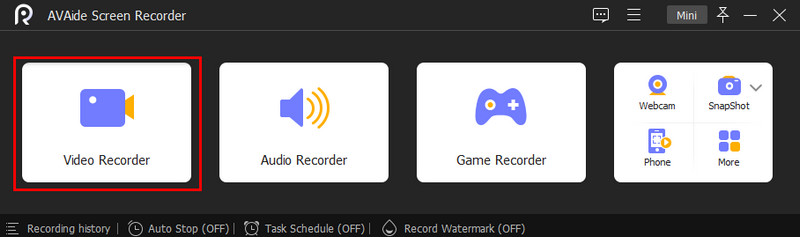
Βήμα 2Το πλαίσιο μπορεί να ρυθμιστεί
Έχετε τη δυνατότητα να αλλάξετε το πλαίσιο. Ελέγξτε για να δείτε αν μπορεί να εγγραφεί ολόκληρη η οθόνη. Μπορείτε επίσης να κάνετε εγγραφή με την εγγραφή οθόνης της πλωτής γραμμής εργαλείων ενεργοποιώντας την κάμερα web, τον ήχο του συστήματος και το μικρόφωνο. Στη συνέχεια, πατήστε το REC κουμπί για να ξεκινήσει η εγγραφή.
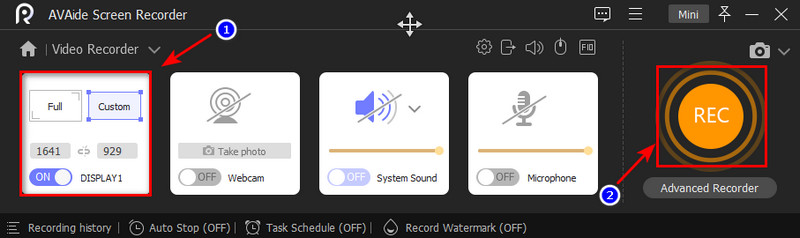
Βήμα 3Εξαγωγή της εγγραφής
Αφού ολοκληρώσετε την εγγραφή, μπορείτε να τη σταματήσετε κάνοντας κλικ στο κουμπί Διακοπή και να αποθηκεύσετε το βίντεο κάνοντας κλικ στο Εξαγωγή κουμπί. Στη συνέχεια, επιλέξτε το Επανεγγραφή επιλογή εάν θέλετε να ηχογραφήσετε ξανά την ταινία σας.
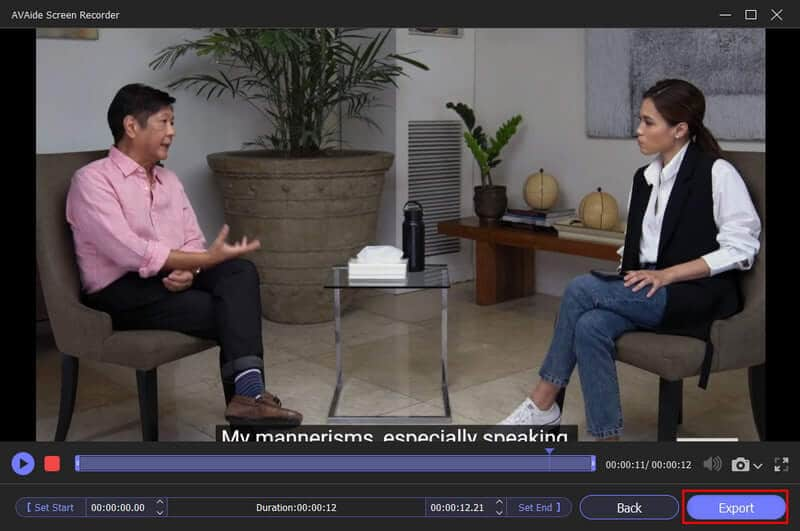
2. Χρησιμοποιήστε το Windows Media Center
Αυτό είναι ένα από τα διαθέσιμα εργαλεία για την εγγραφή μιας τηλεοπτικής εκπομπής εάν αναζητάτε άλλη επιλογή. Windows Media Center στο κύριο στοιχείο ψυχαγωγίας των Windows 7. Διαθέτει απλή διεπαφή που επιτρέπει στους χρήστες να παρακολουθούν και να καταγράφουν τις αγαπημένες τους εκπομπές σε υπολογιστή. Μπορείτε να το κάνετε ενώ το παρακολουθείτε ή χρησιμοποιώντας τον τηλεοπτικό σας οδηγό για να προγραμματίσετε μια εγγραφή εκπομπής εν απουσία σας. Εξετάστε τους πιο βασικούς τρόπους χρήσης αυτού του λογισμικού για την εγγραφή τηλεοπτικών εκπομπών.
Βήμα 1Επιλέγω Αρχή και μετά Windows Media Center. Εναλλακτικά, χρησιμοποιήστε το τηλεχειριστήριο του κέντρου πολυμέσων για να βρείτε και να πατήσετε το πράσινο κουμπί. Στη συνέχεια, στο κύριο μενού του κέντρου πολυμέσων, κάντε διπλό κλικ στο τηλεόραση. Στη συνέχεια, επιλέξτε την επιλογή οδηγού στο τηλεχειριστήριο του κέντρου πολυμέσων ή πατήστε το ίδιο κουμπί όπως πριν.
Βήμα 2Επιλέξτε το πρόγραμμα για εγγραφή από το αναπτυσσόμενο μενού. Ο υπολογιστής σας θα πρέπει να διαθέτει κάρτα δέκτη τηλεόρασης και να είναι συνδεδεμένος σε καλωδιακό σύστημα ή δορυφορική τηλεόραση. Εάν όλα είναι εντάξει, θα μπορείτε να παρακολουθείτε ζωντανή τηλεόραση μόνο στο Windows Media Center. Θα πρέπει να ξεκινήσετε τη διαδικασία εγκατάστασης ζωντανής τηλεόρασης στο κέντρο πολυμέσων των Windows 7.
Βήμα 3Επιλέξτε ποια προγράμματα θέλετε να εγγράψετε. Στη συνέχεια, ενώ κρατάτε πατημένο το πλήκτρο Enter, περιμένετε να εμφανιστεί στην οθόνη η επιλογή πληροφοριών προγράμματος. Στη συνέχεια, αποφασίστε εάν θέλετε να κάνετε εγγραφή αργότερα και πατήστε το κουμπί εγγραφής ή χρησιμοποιήστε το τηλεχειριστήριο του κέντρου πολυμέσων για να κάνετε το ίδιο. Επιλέξτε το κουμπί σειράς εγγραφής στην οθόνη του κέντρου πολυμέσων πληροφοριών προγράμματος για να βεβαιωθείτε ότι όλα τα επεισόδια εκπομπών έχουν εγγραφεί ακόμα κι αν δεν είστε παρόντες.
Σημείωση: Εάν θέλετε να διακόψετε την εγγραφή του προγράμματος, κάντε κλικ στο κουμπί μη εγγραφής και περιμένετε να ολοκληρωθεί η εγγραφή.
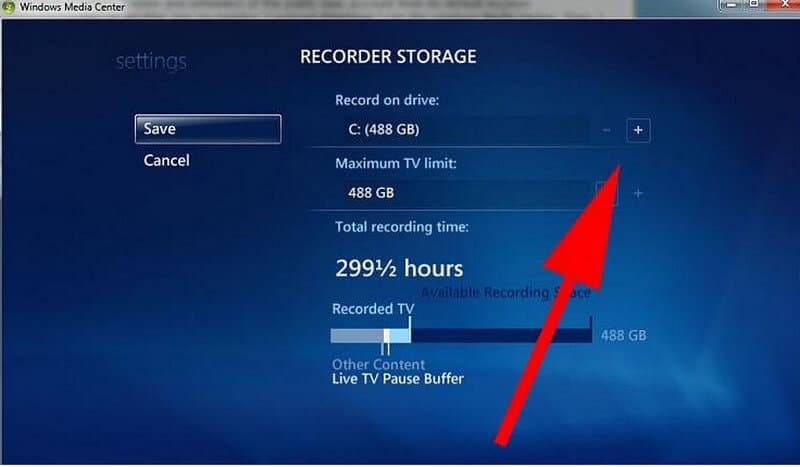
3. Χρησιμοποιήστε το Media Portal
Όπως το TiVo, αυτό το προηγμένο εργαλείο εγγραφής είναι γνωστό ως προσωπική συσκευή εγγραφής βίντεο. Ωστόσο, προσφέρει πολύ περισσότερες λειτουργίες στους χρήστες από το TiVo και είναι απλό στη χρήση. Δεν είναι δύσκολο να το χρησιμοποιήσετε, όπως ένα Windows Media Center, και ολόκληρη η οικογένειά σας μπορεί να το χρησιμοποιήσει. Μάθετε τον παρακάτω οδηγό για να μάθετε πώς να εγγράφετε τηλεόραση χωρίς DVR χρησιμοποιώντας το Media Portal με διάφορους τρόπους.
Βήμα 1Για να ξεκινήσετε την εγγραφή, ελέγξτε το τηλεχειριστήριο και πατήστε το Ρεκόρ κουμπί. Μπορείτε ακόμη και να κάνετε εγγραφή ενώ παρακολουθείτε τηλεόραση. Χρησιμοποιήστε την εγγραφή Τώρα ή ξεκινήστε την εγγραφή μεταβαίνοντας στον διακόπτη πληροφοριών ή σε άλλο τηλεχειριστήριο.
Βήμα 2Επιλέξτε το κουμπί εγγραφής τώρα από την αρχική οθόνη της τηλεόρασης. Όταν πατάτε το κουμπί, εμφανίζεται ένα παράθυρο διαλόγου που σας ρωτά εάν θέλετε να εγγράψετε το τρέχον πρόγραμμα ή να κάνετε συνεχή εγγραφή.
Βήμα 3Επιλέξτε οποιοδήποτε από τα προγράμματα στον οδηγό τηλεόρασης και ρυθμίστε το για εγγραφή. Μπορείτε να το χρησιμοποιήσετε για να ελέγξετε την οθόνη των επερχόμενων επεισοδίων ή τις πληροφορίες του προγράμματος. Υπάρχουν πολλές επιλογές εγγραφής στη διάθεσή σας. Ελέγξτε τις προγραμματισμένες εγγραφές για λεπτομέρειες σχετικά με όλες τις πιθανότητες.
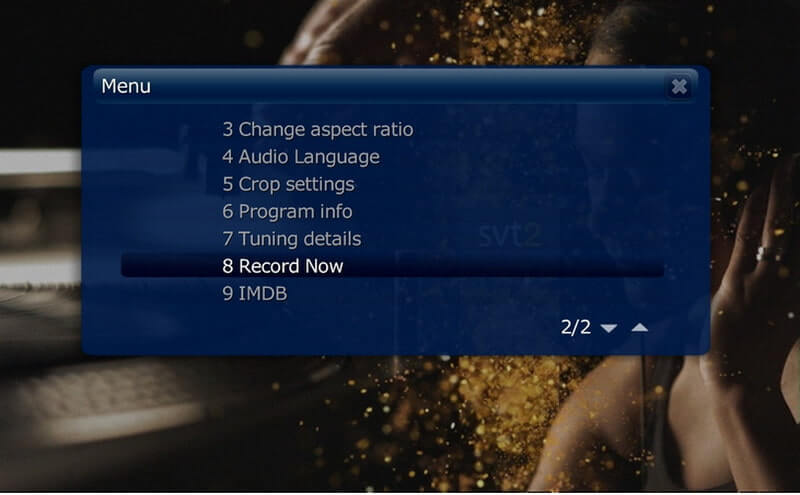
Μέρος 2. Συχνές ερωτήσεις σχετικά με την εγγραφή τηλεοπτικών εκπομπών
Υπάρχει ενσωματωμένη συσκευή εγγραφής στην τηλεόραση;
Ενσωματωμένο PVR – Ορισμένες έξυπνες τηλεοράσεις σάς επιτρέπουν να εγγράφετε ζωντανή τηλεόραση για να παρακολουθείτε αργότερα χωρίς να χρειάζεστε ξεχωριστή συσκευή PVR, αποθηκεύοντας το περιεχόμενο σε έναν εσωτερικό ή εξωτερικό σκληρό δίσκο ή USB stick. Μπορείτε ακόμη να το χρησιμοποιήσετε για παύση και επαναφορά ζωντανής τηλεόρασης, ώστε να μην χάσετε τίποτα.
Γιατί ορισμένα προγράμματα δεν κάνουν εγγραφή;
Το πρόγραμμα δεν ξεκίνησε ούτε τελείωσε την ώρα που είχε διαφημιστεί. Κατά τη διάρκεια της ηχογράφησης, υπήρξε πρόβλημα με το κανάλι. Το κανάλι απέτυχε να στείλει το ακριβές σήμα εγγραφής, το οποίο λέει στον αποκωδικοποιητή σας πότε να ξεκινήσει και να σταματήσει την εγγραφή.
Ποια είναι η καλύτερη συσκευή για την εγγραφή τηλεοπτικών εκπομπών;
AVAide Screen Recorder. Εάν θέλετε να εγγράψετε προγραμματισμό υψηλής ευκρίνειας ή πολλά προγράμματα σε διαφορετικές ώρες κατά τη διάρκεια της ημέρας. Αυτό το λογισμικό έχει σχεδιαστεί για να καταγράφει προγράμματα από τον προ-προγραμματισμένο τηλεοπτικό τους οδηγό και να τα αποθηκεύει στον σκληρό δίσκο της συσκευής.
Ορίστε λοιπόν. Δεν χρειάζεται να ανησυχείτε για το πώς να εγγράφετε τηλεοπτικές εκπομπές χωρίς DVR, επειδή σας έχουμε παράσχει δύο επιλογές. Χρησιμοποιήστε ένα από αυτά και απολαύστε τις ηχογραφήσεις όποτε και όπου θέλετε. Συγκεκριμένα, AVAide Screen Recorder είναι το πιο προτεινόμενο εργαλείο εγγραφής οθόνης για Windows και Mac, που αναμφίβολα θα σας βοηθήσουν να καταγράψετε τις τηλεοπτικές σας εκπομπές στον υπολογιστή σας. Μπορείτε επίσης να το χρησιμοποιήσετε για να εγγραφή κλήσεων FaceTime. Δοκιμάστε το τώρα και περάστε τέλεια παρακολουθώντας το!
Καταγράψτε δραστηριότητες οθόνης με ήχο, διαδικτυακές συσκέψεις, βίντεο παιχνιδιού, μουσική, κάμερα web κ.λπ.
Εγγραφή οθόνης & βίντεο
- Εγγραφή οθόνης σε Mac
- Εγγραφή οθόνης στα Windows
- Εγγραφή οθόνης στο iPhone
- Εγγραφή ήχου στο iPhone
- Εγγραφή τηλεοπτικών εκπομπών χωρίς DVR
- Εγγραφή οθόνης Snapchat σε iPhone και Android
- Ηχογραφήστε μια κλήση FaceTime
- Πώς να χρησιμοποιήσετε το VLC για εγγραφή στην οθόνη
- Διορθώστε τον κωδικό σφάλματος Amazon 1060
- Διορθώστε το OBS Window Capture Black
- Πώς να μετατρέψετε ένα PowerPoint σε βίντεο [Πλήρης Εκμάθηση]
- Πώς να φτιάξετε εκπαιδευτικά βίντεο: Προετοιμασίες και οδηγίες
- Τρόπος εγγραφής οθόνης με ήχο σε iOS 15 και μεταγενέστερες εκδόσεις
- Τρόπος εγγραφής οθόνης στο TikTok: Λύσεις για υπολογιστές και φορητές συσκευές
- Τρόπος εγγραφής οθόνης στη Samsung με 2 αποδεδειγμένους τρόπους [Επίλυση]
- Πώς να εγγράψετε το παιχνίδι στο PS4 χωρίς κάρτα Capture
- Τρόπος εγγραφής παιχνιδιού στο Xbox One [Πλήρης Εκμάθηση]



 Ασφαλής λήψη
Ασφαλής λήψη


